Cómo averiguar con precisión la velocidad máxima de ram de la computadora portátil (todas las marcas) en Windows
La memoria RAM es un componente muy importante en una computadora. Porque sin él, su computadora no podrá funcionar sin problemas.
La memoria RAM es responsable de mostrar y ejecutar todo el software instalado en una computadora. Entonces, si su computadora o computadora portátil funciona muy lentamente, entonces un factor que se puede determinar es que el uso de la memoria RAM es demasiado alto.
Muchos programas o aplicaciones consumen memoria RAM al ejecutar el programa. Algunos ejemplos son aplicaciones de juegos, aplicaciones de virtualización como VirtualBox, aplicaciones de edición como Photoshop, Adobe Premiere, Adobe Illustrator y otras aplicaciones. Si su computadora se está ralentizando, entonces debe verificar la velocidad de la memoria RAM en su computadora.
Cómo verificar la velocidad de RAM de la computadora portátil
Puede averiguar el estado de la RAM observando su velocidad, porque si siente que su computadora portátil se está ralentizando, podría deberse a una disminución del rendimiento de la RAM. La RAM demasiado llena también puede hacer que la computadora portátil se ralentice, por lo que debe aumentar el tamaño de la RAM en su computadora portátil.
Si eres un jugador o un editor de video, verificar la velocidad de RAM en una computadora portátil es una actividad que debe realizarse con regularidad. Puede verificar la velocidad de RAM de varias maneras.
En este artículo explicaré cómo verificar la velocidad de RAM de una computadora portátil sin una aplicación o usando una aplicación adicional. Aquí se explica cómo verificar la velocidad de la memoria RAM de la computadora portátil.
1. Verifique la velocidad de RAM de la computadora portátil a través de CMD
Cómo verificar la velocidad de la memoria RAM de esta computadora portátil no requiere la ayuda de aplicaciones adicionales. Porque CMD o comúnmente llamado Símbolo del sistema está disponible automáticamente en su computadora portátil con Windows. Puede usarlo para verificar la velocidad de RAM en su computadora portátil. Aquí se explica cómo verificar la velocidad de la memoria RAM de la computadora portátil a través de CMD.
1. Busque la aplicación del símbolo del sistema en su computadora con Windows escribiendo cmd en el buscador de Windows. Luego, haz doble clic en la aplicación. Símbolo del sistema.
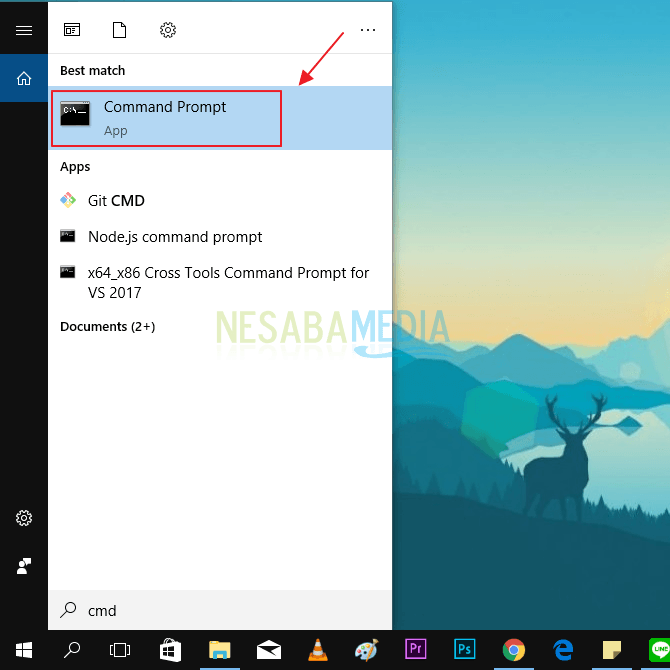
2. En la aplicación CMD, debemos escribir varios comandos que queremos ejecutar. Por lo general, estos comandos tienen la forma de códigos especiales que pueden mostrar la información que queremos saber. Para averiguar la velocidad de la RAM en la computadora portátil, escriba el comando chip de memoria wmic obtener velocidad. Luego presione vol. Ingresar en el teclado para procesar la información.
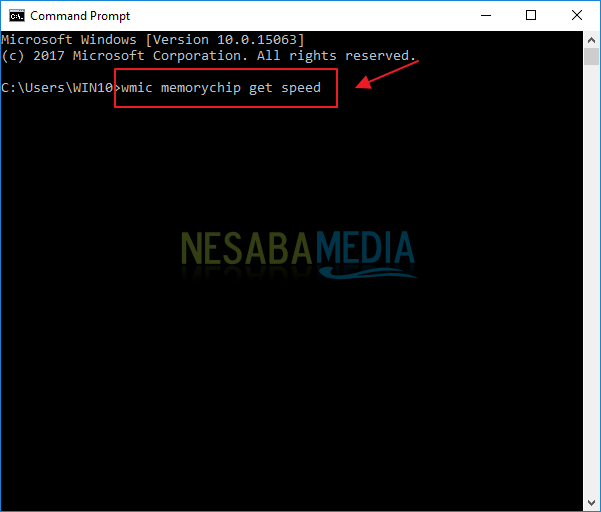
3. No toma mucho tiempo, la información sobre la velocidad de su RAM se mostrará en la pantalla de la consola del símbolo del sistema. Aquí la velocidad de RAM en mi computadora portátil es 2133.
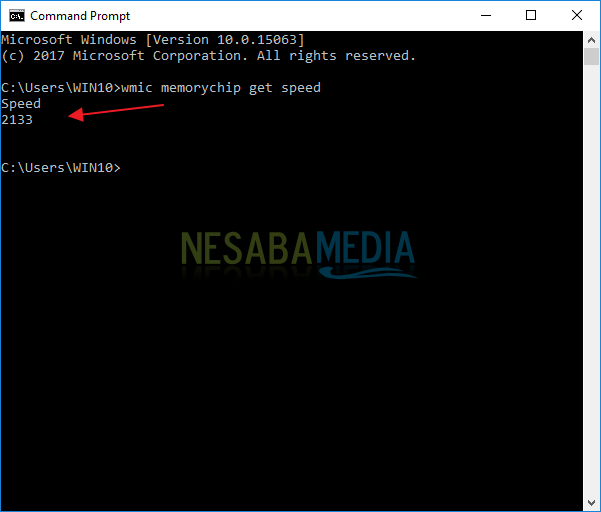
2. Verifique la velocidad de RAM de la computadora portátil a través de CPU-Z
En la segunda forma de verificar la velocidad de RAM de esta computadora portátil, necesitamos una aplicación adicional llamada CPU-Z. Esta aplicación es una aplicación que brinda información relacionada con nuestra computadora como especificaciones digitales. No solo podemos proporcionar especificaciones sobre computadoras portátiles, esta aplicación CPU-Z también se puede usar para verificar la velocidad de RAM en las computadoras portátiles. Aquí están los pasos.
1. Primero descargue e instale la aplicación CPU-Z en su computadora portátil. Puedes descargarlo a través de este enlace. Luego instale la aplicación como instala otras aplicaciones en general. Si es así, haga doble clic en la aplicación. CPU-Z, para conocer las especificaciones del portátil.
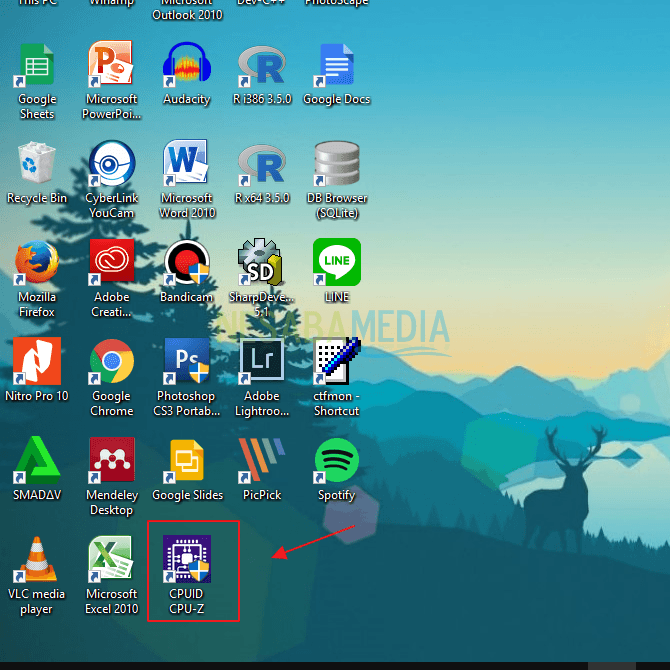
2. Espere un momento hasta que la aplicación CPU-Z termine de identificar la información en su computadora portátil. luego puede ver información sobre los componentes en su computadora portátil. Para averiguar la velocidad de la RAM en una computadora portátil, debe hacer clic en el menú Memoria. Y mira la caja Momento, hay DRACMA Frecuencia. Y al lado hay información sobre la velocidad de su computadora portátil.
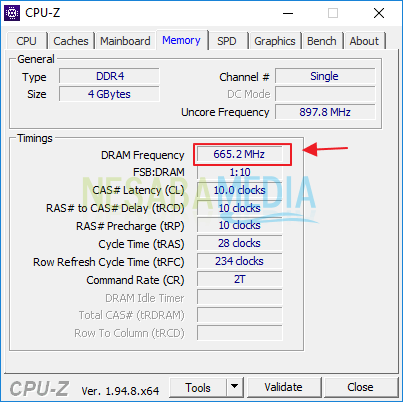
De ahí el artículo que explica cómo comprobar la velocidad de RAM en un portátil de dos formas. Esperemos que este artículo pueda ser útil para usted.

